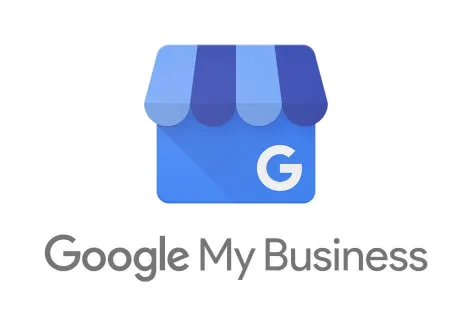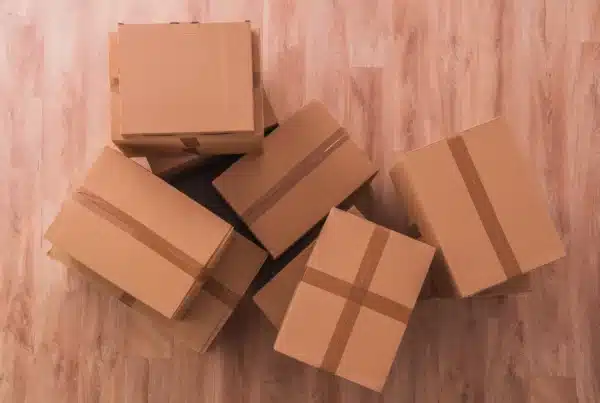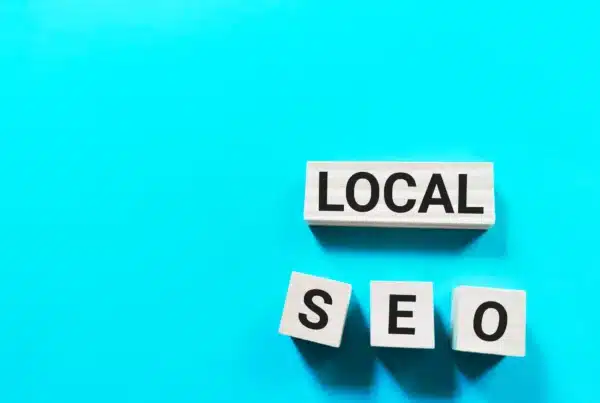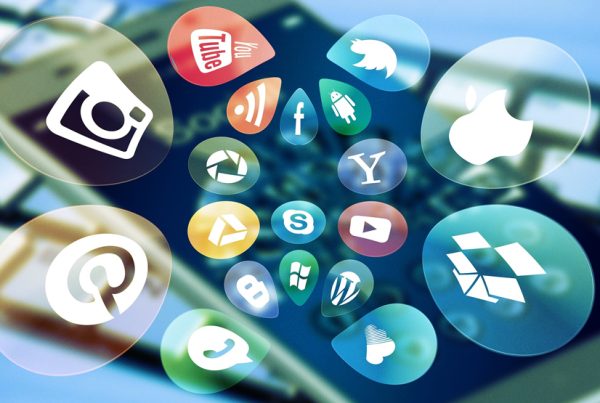Wat is Google Mijn Bedrijf?
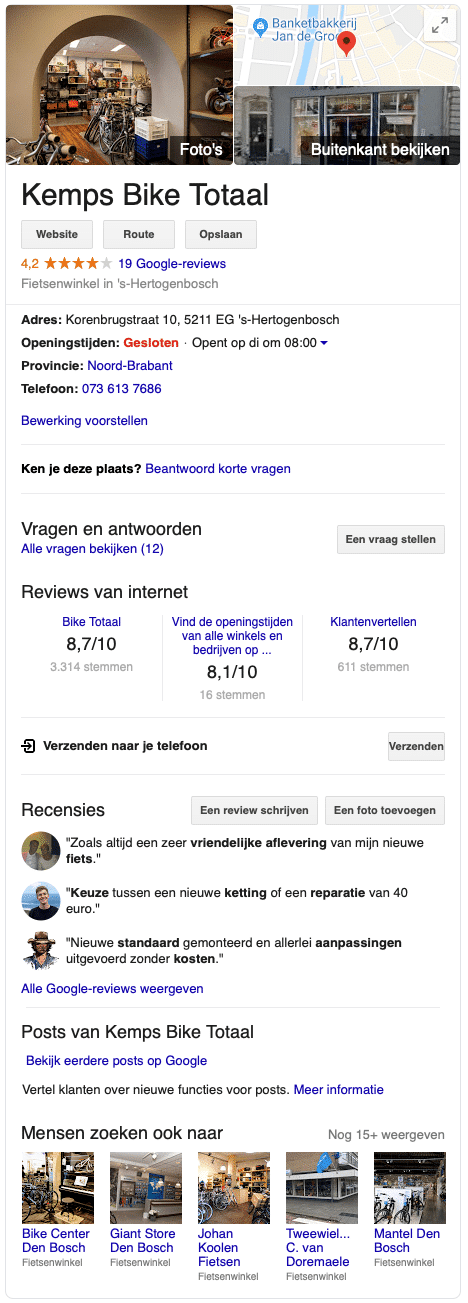 Google Mijn Bedrijf, of Google My Business zoals de dienst in het Engels heet, is de perfecte manier om je bedrijf online te profileren. Een Google Mijn Bedrijfspagina zorgt er namelijk voor dat je gevonden wordt in Google Maps en ook in de lokale zoekresultaten. Een profiel voor je onderneming in Google Mijn Bedrijf is volledig gratis en daarom dus de perfecte manier om een hoop bezoekers naar je website te trekken.
Google Mijn Bedrijf, of Google My Business zoals de dienst in het Engels heet, is de perfecte manier om je bedrijf online te profileren. Een Google Mijn Bedrijfspagina zorgt er namelijk voor dat je gevonden wordt in Google Maps en ook in de lokale zoekresultaten. Een profiel voor je onderneming in Google Mijn Bedrijf is volledig gratis en daarom dus de perfecte manier om een hoop bezoekers naar je website te trekken.
Google gebruikt je bedrijfsprofiel om informatie over jouw bedrijf te verzamelen. Met de juiste optimalisaties voor jouw bedrijfsprofiel zul je dus beter gevonden worden in de zoekresultaten.
Met een Google Mijn Bedrijfs-profiel kun je online reviews verzamelen, je openingstijden in Google laten zien en zelfs potentiële klanten direct naar je bedrijf laten bellen vanuit Google. Als je op je eigen bedrijf zoekt zul je ook een bedrijfs-profielkaart tegenkomen aan de rechterkant. Erg handig voor mensen die op zoek zijn naar jouw bedrijf.
In dit artikel zal ik je uitleggen hoe je zo’n bedrijfsaccount registreert. Het aanvragen duurt slechts 5 minuten. Dus heb je nog geen profiel? Ga daar dan onmiddellijk mee aan de slag!
Stap 1: Google account aanmaken
Om een Google Mijn Bedrijfsprofiel te claimen is het belangrijk dat je een Google account hebt. Heb je een Gmail adres? Dan heb je sowieso al een google account. Ook als je al gebruik maakt van andere Google-diensten, zoals Google Analytics of Google Drive, heb je een Google Account. Je hebt dit account nodig om in te loggen bij Google Mijn Bedrijf.
Je kunt door naar stap 2 als je al een Google account hebt en anders leg ik je hieronder uit hoe je zo’n account eenvoudig en snel aan kunt maken.
Google Account aanmaken
Heb je nog geen google account en heb je geen Gmail-adres, maar een ander e-mailadres zoals info@jouwbedrijfsnaam.nl? Dan kun je op https://accounts.google.com een account aanmaken.
Ga naar de website, je ziet onderstaand scherm.
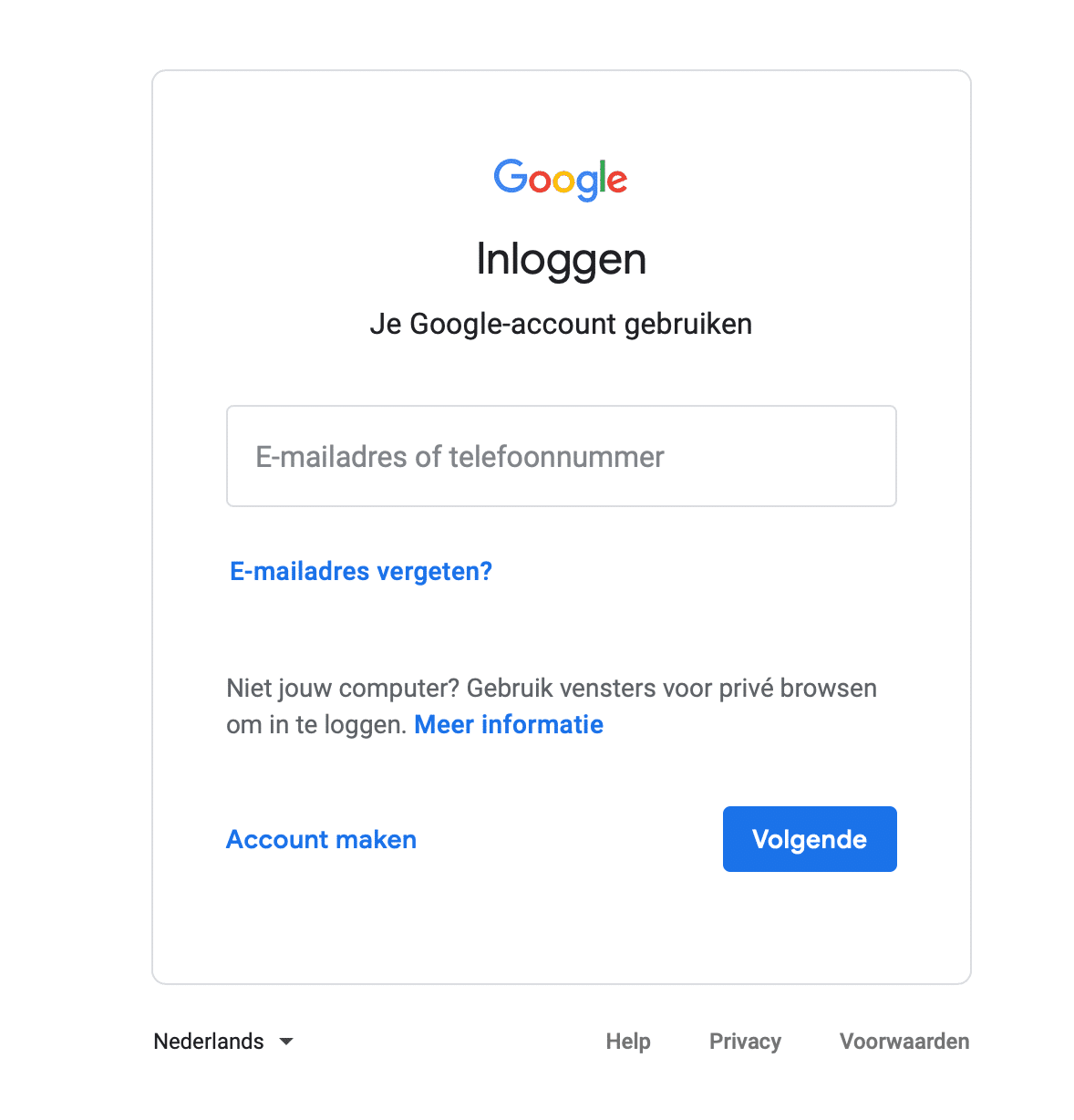 Klik links-onder op account maken. Je komt dan op het volgende scherm terecht:
Klik links-onder op account maken. Je komt dan op het volgende scherm terecht:
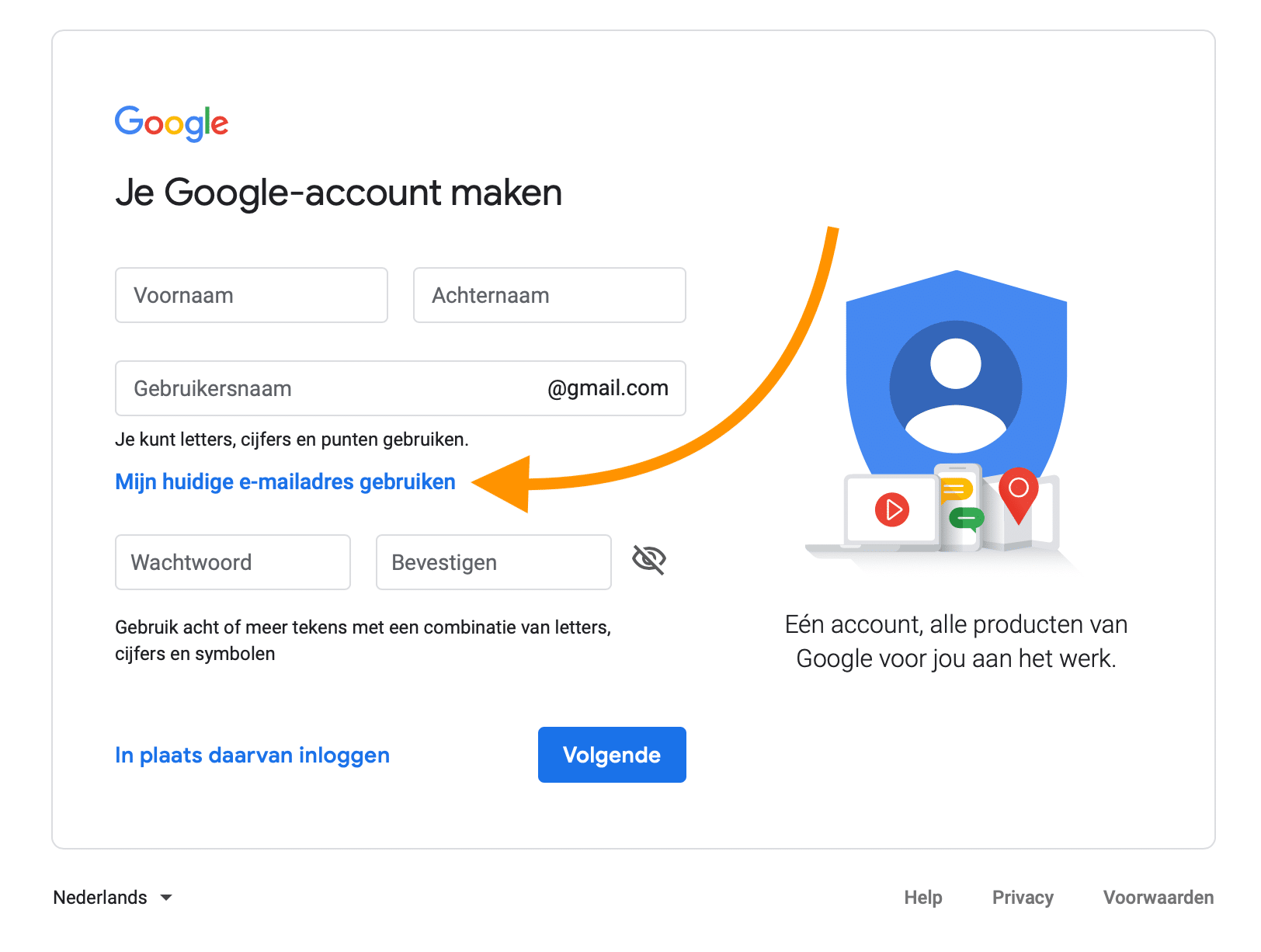 Vul op deze pagina de alle formuliervelden in.
Vul op deze pagina de alle formuliervelden in.
let op! er staat bij gebruikersnaam @gmail.com. Hier kun je dus meteen een nieuw gmail account aanmaken. Je kunt er echter voor kiezen om ook met je eigen e-mailadres een account aan te maken. Vaak gebruik je al een zakelijk e-mailadres en is het handiger om met dat e-mailadres een Google account aan te maken. Je kunt elk e-mailadres hiervoor gebruiken. Je kunt dus ook info@jouwbedrijfsnaam.nl invullen. klik op mijn huidige e-mailadres gebruiken om een eigen mailadres te gebruiken.
Vervolgens moet je nog een paar stappen doorlopen, namelijk:
- Als je een eigen e-mail adres gebruik i.p.v. een gmail account dan krijg je een code opgestuurd en moet je het adres bevestigen.
- Je moet een telefoonnummer opgeven ter controle.
- Je leeftijd en geslacht.
Als je die stappen hebt doorlopen: voilà. Je account is gereed. Je kunt nu door naar stap 2.
Stap 2: Google Mijn Bedrijfs-profiel aanmaken
Super, je hebt een Google account en we kunnen nu aan de slag met het aanmaken van een bedrijfsprofiel. Ga naar https://google.com/places en log in met je (nieuwe) Google account. Als je bent ingelogd dan krijg je een formulier met een aantal vragen die je in dient te vullen.
Vraag 1: Wat is de naam van je bedrijf?
Vul hier je bedrijfsnaam in, zoals je hem overal gebruikt. Ga vooral geen spam-achtige woorden aan je bedrijfsnaam toevoegen. Daar houdt Google niet van en het kan je in de toekomst zelfs benadelen. Voorbeeldje: je hebt een groentewinkel in Nijmegen die de Rijpe Tomaat heet. Dan vul je dat ook letterlijk in. Niet: Groentewinkel de Rijpe Tomaat Nijmegen. Klinkt misschien beter, maar geloof me, Google denkt hier anders over. En die willen we toch graag te vriend houden.
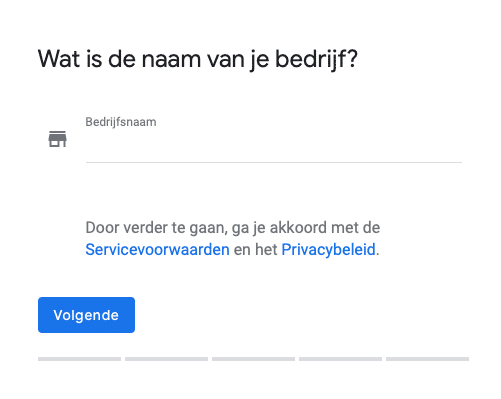 Vraag 2: Adres gegevens
Vraag 2: Adres gegevens
Vervolgens vul je jouw adresgegevens in. Let op: vul het adres van je bezoeklocatie in. Dus niet je thuisadres of het adres van het kantoor waar je geen klanten ontvangt, maar het adres van je winkel, praktijk, vestiging of kantoor waar de klanten daadwerkelijk naartoe kunnen komen.
Onderaan zie je ook de vraag of jouw bedrijf goederen en diensten aan klanten levert. Vink dit alleen aan als je daadwerkelijk producten/diensten bij klanten op locatie (af)levert. Heb je een restaurant dan vink je dit niet aan. Heb je een restaurant, maar bezorg je ook het eten? Dan kun je dit wel aanvinken.
Als je dit aanvinkt dan krijg je als je doorklikt de vraag: wat is je service-gebeid. Geef hier aan in welke omgeving/straal je jouw producten of diensten levert.
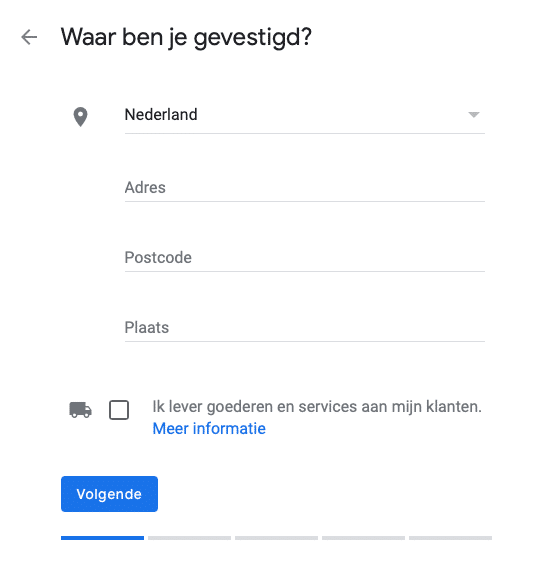 Vraag 3: Categorie
Vraag 3: Categorie
Vervolgens vraagt Google om je onderneming aan een bepaalde categorie toe te kennen. Hierbij is het belangrijk dat je een categorie kiest die jouw bedrijf zo goed mogelijk omschrijft. Kijk dus niet naar je verschillende producten of diensten, maar naar wat nou de overkoepelende term is voor je bedrijf of de producten of diensten die je levert.
Heb je een sportschool waarin je verschillende groepslessen aanbiedt? Kies dan als categorie sportschool. Kies altijd een zo-specifiek mogelijke categorie. Heb je een Italiaans restaurant en verkoop je alleen pizza’s? kies dan voor pizzeria.
Vraag 4: Contactgegevens
Vul hier het telefoonnummer en je website-adres in. Zorg dat dit goed klopt en kies bij het telefoonnummer een nummer dat voor klanten toegankelijk is. Hier kunnen jouw klanten je namelijk op bellen als ze op een mobiele telefoon jouw profiel bezoeken.
Vraag 5: Op de hoogte blijven?
Hier kun je aangeven of je informatie van Google wil ontvangen over updates die te maken hebben met nieuwigheden omtrent Google Mijn Bedrijf. Dit kun je in principe uit laten staan. Mocht je geïnteresseerd zijn dan kun je dit uiteraard aanvinken.
Voltooien
Als laatste stap moet je op voltooien klikken om de gegevens te bevestigen en je aanvraag rond te maken. Vervolgens moet je jouw bedrijfslocatie verifiëren. Google wil namelijk zeker weten dat jij daadwerkelijk bestaat als bedrijf en ook op de locatie die je aangeeft.
In stap 3 van deze handleiding leggen we je uit hoe je jouw bedrijfsaccount verifieert.
Hieronder zie je de laatste stap. Klik op voltooien om door te gaan naar het verifiëren.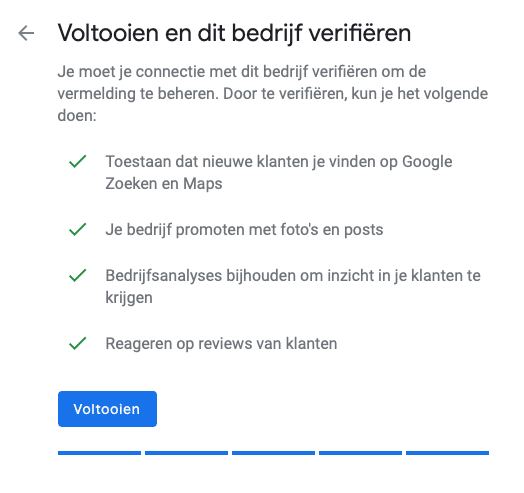
Stap 3: Je profiel verifiëren
Top, je account is aangemaakt. Nu nog verifiëren en je kunt aan de slag!
Er zijn verschillende methodes om je account te verifiëren. Je kunt kiezen uit:
- Bellen (niet altijd beschikbaar)
- SMS (niet altijd beschikbaar)
- E-mail (niet altijd beschikbaar)
- Briefkaart per post (laatste optie, want dit kan lang duren)
Je krijgt in alle gevallen een code van Google die je moet doorgeven in je Google mijn bedrijfsprofiel. Zodra je de code hebt doorgevoerd en de code klopt, kun je aan de slag met het uitbouwen van je bedrijfsprofiel.
Voorbeeld telefonische verificatie
Nadat je de basisgegevens voor je Google Mijn Bedrijfsprofiel hebt ingevuld ga je naar de verificatie en je klikt op de knop bellen.
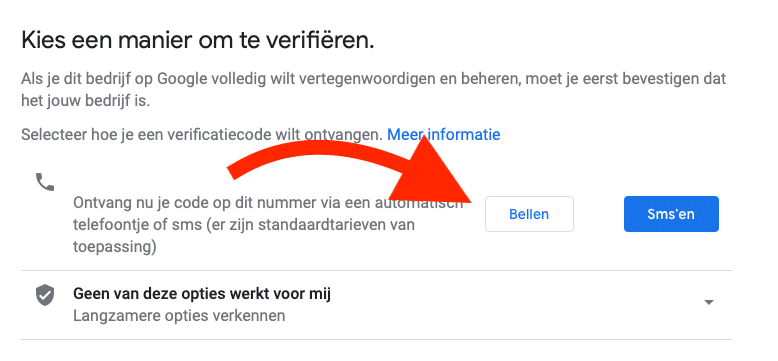 Je wordt nu door Google gebeld en je wordt doorgestuurd naar een nieuwe pagina. Op die pagina kun je de code die je via de telefoon doorkrijgt invoeren.
Je wordt nu door Google gebeld en je wordt doorgestuurd naar een nieuwe pagina. Op die pagina kun je de code die je via de telefoon doorkrijgt invoeren.
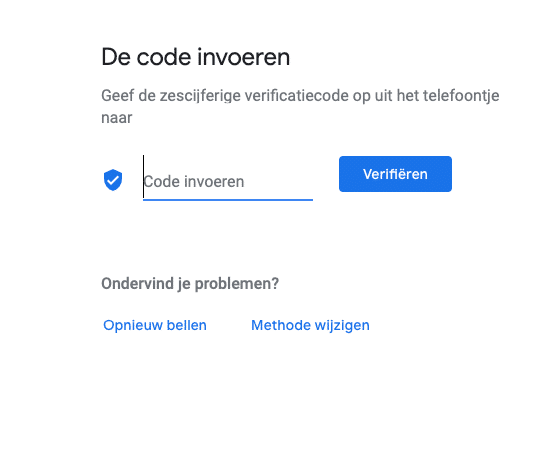 Vul de code in, klik op verifiëren en vervolgens kun je aan de slag met jouw bedrijfsprofiel.
Vul de code in, klik op verifiëren en vervolgens kun je aan de slag met jouw bedrijfsprofiel.
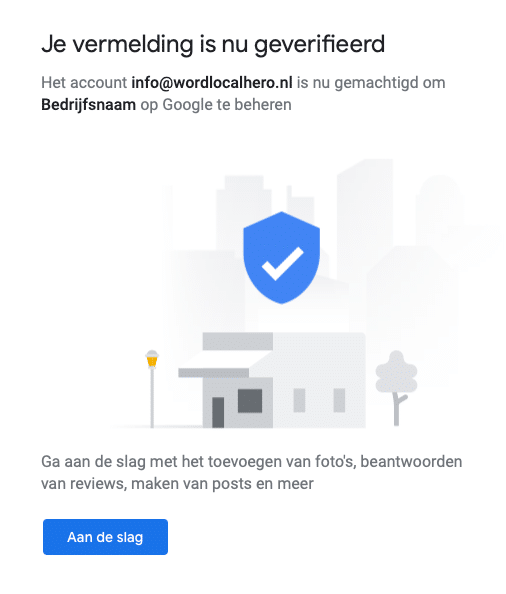 Voorbeeld verificatie per briefpost
Voorbeeld verificatie per briefpost
Als je kiest voor verificatie per briefpost dan moet je je contactgegevens invullen en ontvang je vervolgens per post een kaart met een verificatie code. Dit kan echter tot 2 weken duren, dus het is een hele slome methode. Omdat het zo lang kan duren, raden wij deze methode af.
Heb je de kaart ontvangen? Dan ga je naar google.com/places en klik op de knop nu verifiëren naast de locatie die je wilt verifiëren. Vul de code in en vervolgens is je account geverifieerd.
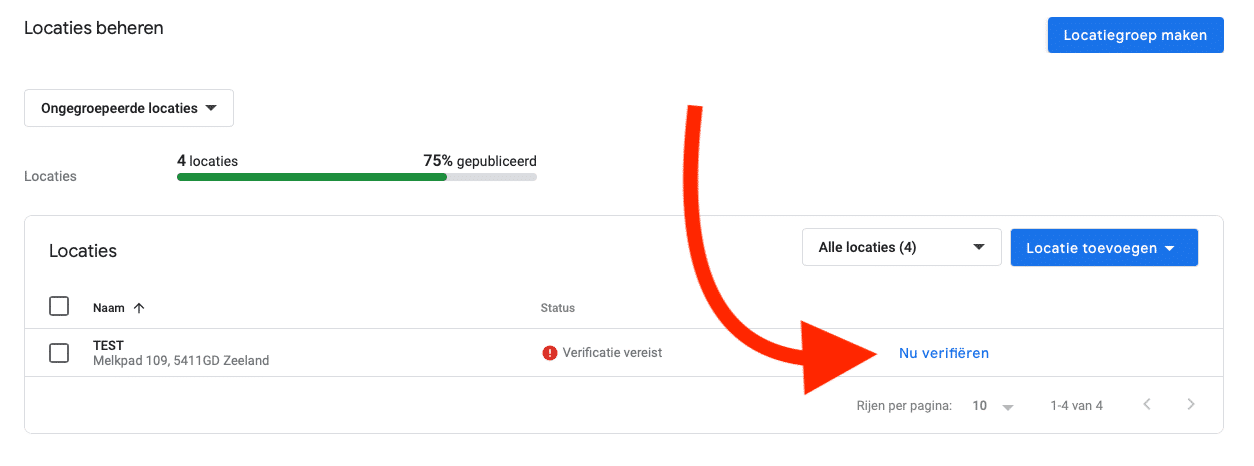 Stap 4: Je profiel uitbouwen
Stap 4: Je profiel uitbouwen
Je hebt nu een Google Mijn Bedrijfspagina, gefeliciteerd :-). Nu kun je aan de slag met je profiel en zoveel mogelijk informatie invullen. Hoe beter je profiel is ingevuld, des te meer zal Google dat waarderen en zo maak je ook meer kans om gevonden te worden in de zoekresultaten.
Heb je hulp nodig om het maximale uit je bedrijfsprofiel te halen? Neem dan contact met ons op. Met een goed geoptimaliseerde bedrijfs-pagina zul je namelijk nog meer bezoekers en dus klanten binnen kunnen halen.